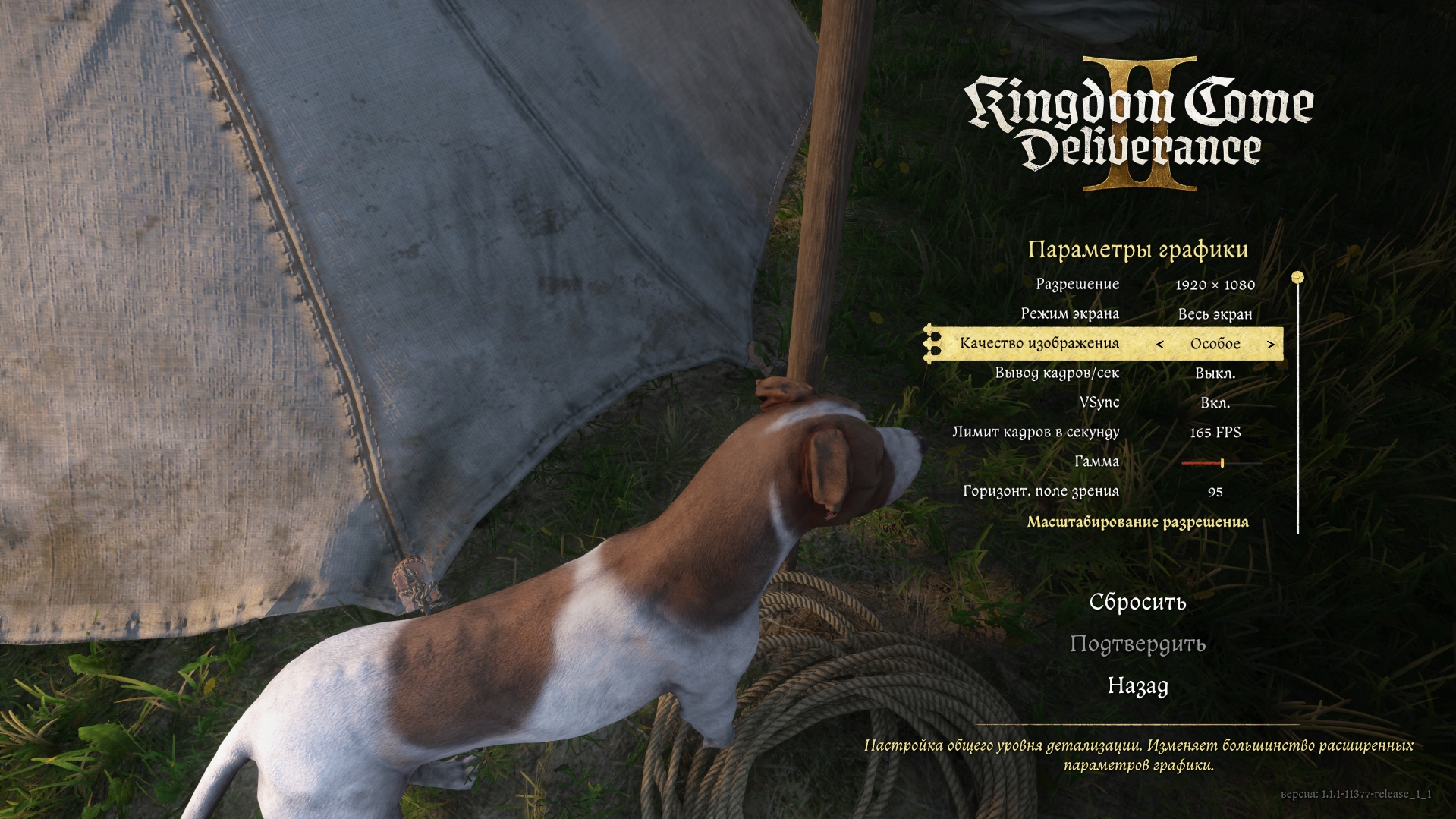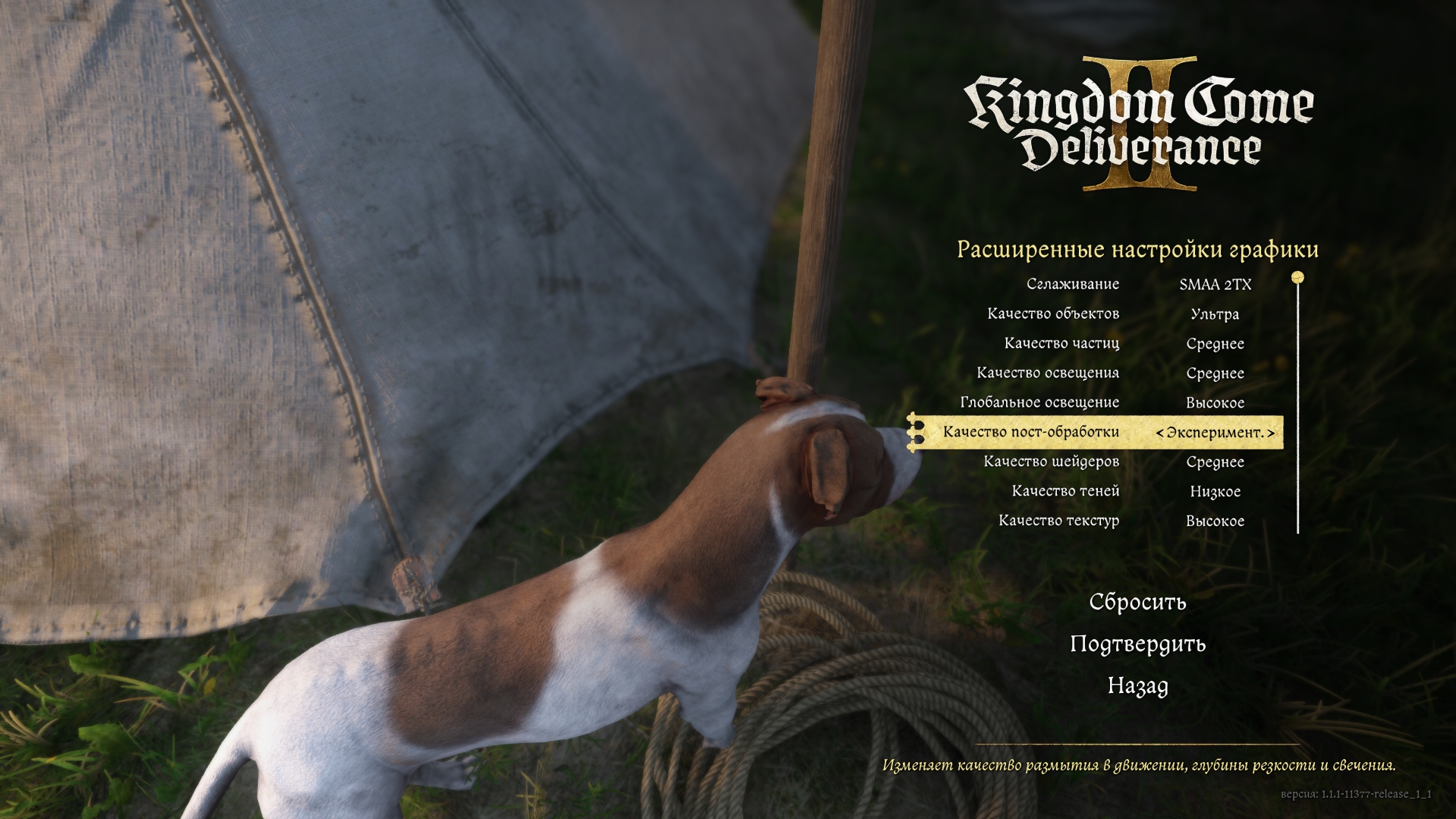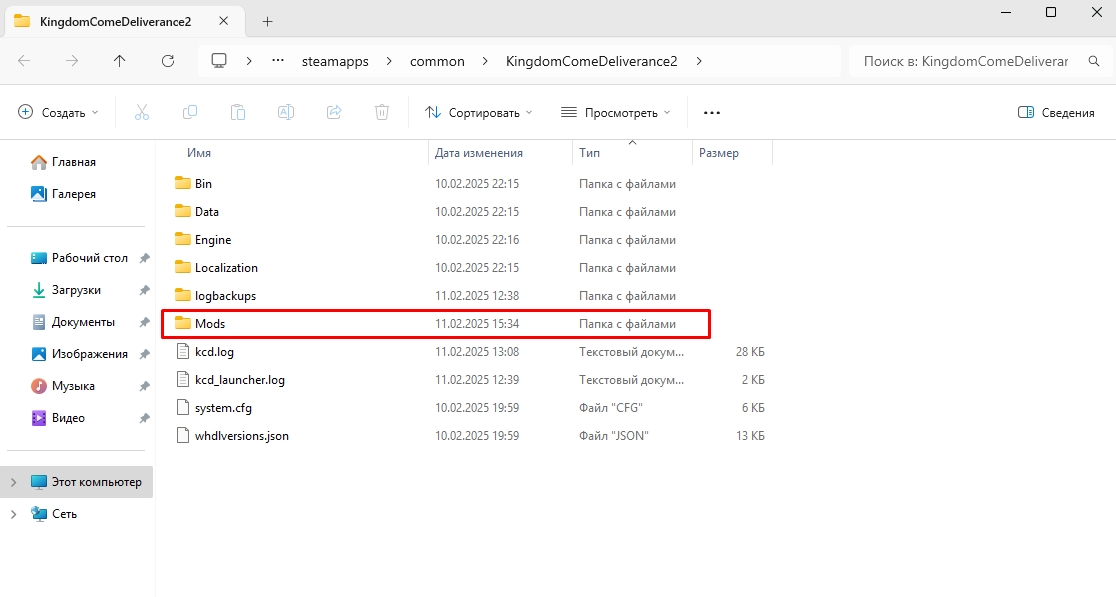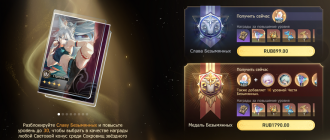В последнее время большинство выходящих в релиз компьютерных игр не радуют своей оптимизацией, но Kingdom Come 2, разработанная компанией Warhorse Studios, на удивление идет довольно хорошо на разных сборках, даже на относительно слабых. Меж тем, некоторые геймеры продолжают искать идеальный баланс настроек, чтобы увеличить производительность игры настолько, насколько это возможно, и поднять больше 60 ФПС. Если вы хотите повысить частоту кадров и вместе с тем сохранить более-менее хорошую картинку, то мы попытаемся помочь вам. В этом гайде вы найдете лучше настройки графики в Kingdom Come: Deliverance 2.
Содержание:
- 1. Системные требования
- 2. Оптимальные параметры графики
- 3. Лучшие расширенные настройки графики
- 4. Дополнительные способы улучшения графики
1. Системные требования Kingdom Come: Deliverance 2
Прежде чем мы перейдем к детальному разбору настроек графики игры, нужно рассказать о ее системных требованиях.
Минимальные:
- Операционная система – Windows 10 (х64) или версия новее;
- Процессор – AMD Ryzen 5 2600 / Intel Core i5-8400;
- Оперативная память – 16 ГБ;
- Видеокарта – AMD Radeon RX 580 / NVIDIA GeForce GTX 1060 (объем видеопамяти 6 Гб);
- Свободное место на диске – 100 ГБ.
Рекомендуемые:
- Операционная система – Windows 10 (х64) или версия новее;
- Процессор – AMD Ryzen 7 7800X3D / Intel Core i7-13700K;
- Оперативная память – 32 ГБ;
- Видеокарта – AMD Radeon RX 7800 XT / NVIDIA GeForce RTX 4070);
- Свободное место на диске – 100 ГБ.
Обратите внимание на то, что наличие 64-битной операционной системы Windows 10 является одним из главных условий запуска игры на вашем компьютере. Если у вас версия ОС ниже, то играть в нее не сможете. Также ей нужно минимум 100 ГБ свободного пространства на жестком диске и желательно, чтобы это был SSD.
 |  |
Kingdom Come 2 предлагает пользователю достаточный набор параметров для детальной настройки графики, включая возможность изменения детализации окружения, качества частиц, освещения, шейдеров и проч. Грамотная настройка позволит добиться хорошего FPS, избавиться от фризов, лагов с сохранением приятного глазу изображения. Однако не забывайте, что если ваш компьютер не соответствует минимальным системным требованиям игры, то какие бы параметры графики вы не выбирали, вряд ли удастся добиться отличной производительности.
2. Оптимальные параметры графики Kingdom Come 2
Ниже мы перечислим настройки, которые нужно изменять в меню «Параметры графики»:
- Разрешение. Этот пункт отвечает за разрешение игры. Вам, конечно же, необходимо оставить все без изменений, поскольку системой автоматически выбирается разрешение текущего монитора. Если уменьшить его, то изображение станет некачественным, мыльным.
- Рекомендуемое значение: по умолчанию («родное» разрешение монитора).
- Режим экрана. Позволяет переключиться с полноэкранного режима в оконный с рамкой. Этот параметр настраивается по вашему желанию, но мы советуем полноэкранный.
- Рекомендуемое значение: весь экран.
- Вывод кадров/сек. Включение опции выводит в левый верхний угол экрана информацию о текущем ФПС. Нужно вам это или нет, решайте сами.
- Рекомендуемое значение: на усмотрение пользователя.
- VSyns. Синхронизирует FPS игры с частотой обновления вашего монитора. Если он поддерживает 144 Гц или больше, то включите данный параметр. Однако в некоторых случаях на мониторах с герцовкой менее 144 также необходимо активировать вертикальную синхронизацию во избежание горизонтальных разрывов картинки.
- Рекомендуемое значение: включено.
- Лимит кадров в секунду. Позволяет установить ограничение FPS. К сожалению, вы не сможете настроить этот параметр так, как вам захочется, поскольку игра предлагает только три фиксированных варианта: 33, 55 и 165 кадров в секунду.
- Рекомендуемое значение: на усмотрение пользователя.
- Гамма. Дает возможность отрегулировать яркость игры. Можете оставить как есть или настроить так, как вам будет комфортно.
- Рекомендуемое значение: на усмотрение пользователя.
- Горизонтальное поле зрения. Опция отвечает изменение горизонтального и вертикального поля зрения. Настраивайте в соответствии со своими потребностями, но помните, что большее значение параметра лучше всего подходит для широкоформатных мониторов.
- Рекомендуемое значение: на усмотрение пользователя.
- Технология. Позволяет выбрать, будет ли использоваться технология масштабирования. Если у вас видеокарта с ГП Nvidia RTX, то подойдет значение DLSS. При наличии другого графического процессора выбирайте FSR.
- Рекомендуемое значение: в зависимости от возможностей видеокарты – DLSS или FSR.
- Режим. Данная настройка изменяет качество технологии масштабирования. Если оно вам не требуется, но нужно изменить степень сглаживания, выберите значение «Нативное». Во всех остальных случаях советуем останавливаться на «Качестве», чтобы получить отличный баланс между производительностью и визуальной составляющей.
- Рекомендуемое значение: в зависимости от предпочтений пользователя – нативное или качество.
Примечание: если вы играете в Kingdom Come: Deliverance 2 в 4К, при изменении настройки «Режим» выбирайте «Баланс», чтобы получить высокий ФПС без сильного снижения качества изображения. «Быстродействие» подходит только тем игрокам, которым крайне нужно выжать больше кадров в секунду.
- Резкость. Управляет фильтром резкости. Для большинства геймеров будет достаточно дефолтного значения (по умолчанию 50), но, если есть необходимость, можете подкрутить ползунок в большую или меньшую сторону.
- Рекомендуемое значение: по умолчанию или на усмотрение пользователя.
- Размытие в движении. Включение параметра активирует размытие при движении камеры. Это зачастую портит общую картинку, поэтому рекомендуем отключить его.
- Рекомендуемое значение: выключено.
- Глубина резкости вблизи. Позволяет использовать глубину резкости вблизи. Как и размытие в движении, ее рекомендуем выключить.
- Рекомендуемое значение: выключено.
3. Лучшие расширенные настройки графики Kingdom Come: Deliverance 2
Раздел «Расширенные настройки графики» включает в себя параметры, грамотное изменение которых обеспечит значительный прирост ФПС. Обладатели слабого железа, конечно же, могут снизить их до предела, но в итоге картинка в игре будет напоминать гейминг 2000-х. Это нам не подходит, поэтому ниже мы расскажем, какие настройки следует выбирать, чтобы добиться отличного баланса между производительностью и изображением.
Важно! Если у вас слабое или среднее «железо», никогда не используйте ультра-пресеты, так как они могут крайне негативно повлиять на FPS, стать причиной подвисаний, торможений и прочего.
- Сглаживание. «Смягчает» лесенку по краями объектов на экране. Рекомендуем отключить данную функцию и воспользоваться вместо нее технологиями DLSS или FSR из раздела «Параметры графики».
- Рекомендуемое значение: выключено.
- Качество объектов. Позволяет изменить детальность и дальность прорисовки деревьев, скал, зданий и т. д. Идеальное значение – среднее.
- Рекомендуемое значение: среднее.
- Качество частиц. Дает возможность настроить качество и количество частиц. Здесь тоже выбирайте среднее.
- Рекомендуемое значение: среднее.
- Качество освещения. Используется для регулировки качества и количества источников света.
- Рекомендуемое значение: среднее.
- Глобальное освещение. От него зависит качество глобального освещения в Kingdom Come: Deliverance
- Рекомендуемое значение: высокое.
- Качество пост-обработки. Влияет на качество размытия в движении, свечения и глубины резкости.
- Рекомендуемое значение: экспериментальный.
- Качество шейдеров. Определяет сложность шейдеров.
- Рекомендуемое значение: высокое.
- Качество теней. От данного параметра зависит качество и дальность прорисовки теней.
- Рекомендуемое значение: ультра.
- Качество текстур. Очень важная настройка, в значительной мере влияющая на общую красоту картинки.
- Рекомендуемое значение: ультра.
- Детализация объемных эффектов. Используется для изменения качества различных объемных эффектов, например, тумана и облаков.
- Рекомендуемое значение: высокое.
- Детализация растительности. Параметр управляет дальностью прорисовки травы, кустов, листвы и прочих растений.
- Рекомендуемое значение: среднее.
- Детализация персонажей. Влияет на детальность и дальность прорисовки персонажей.
- Рекомендуемое значение: высокое.
4. Дополнительные способы улучшения графики
В Kingdom Come: Deliverance 2, как вы уже поняли, очень много различных параметров, позволяющих настроить изображение в соответствии с предпочтениями игрока. Однако одной важной для некоторых геймеров функции в этом списке нет. Речь идет о возможности включения/отключения виньетки. Она представляет собой дополнительный эффект пост-обработки, который затемняет нижнюю часть экрана во время игры и при просмотре инвентаря.
К счастью, мододелы уже подсуетились и создали мод, добавляющий опцию выключения виньетки. Загрузить его можно с сайта NexusMods (для скачивания требуется учетная запись) или по этой ссылке без регистрации.
Что делать дальше:
- Распакуйте архив и извлеките из него папку DisableVignette;
- Перейдите по пути …SteamLibrary\steamapps\common\KingdomComeDeliverance2;
- Создайте папку Mods в корневой папке игры (если она уже есть, пропустите этот шаг);
- Перетащите DisableVignette в Mods.
На изображениях ниже показан результат использования мода. Вероятно, вам он покажется незначительным, но мы все равно должны были рассказать о нем.
| С виньеткой | Без виньетки |
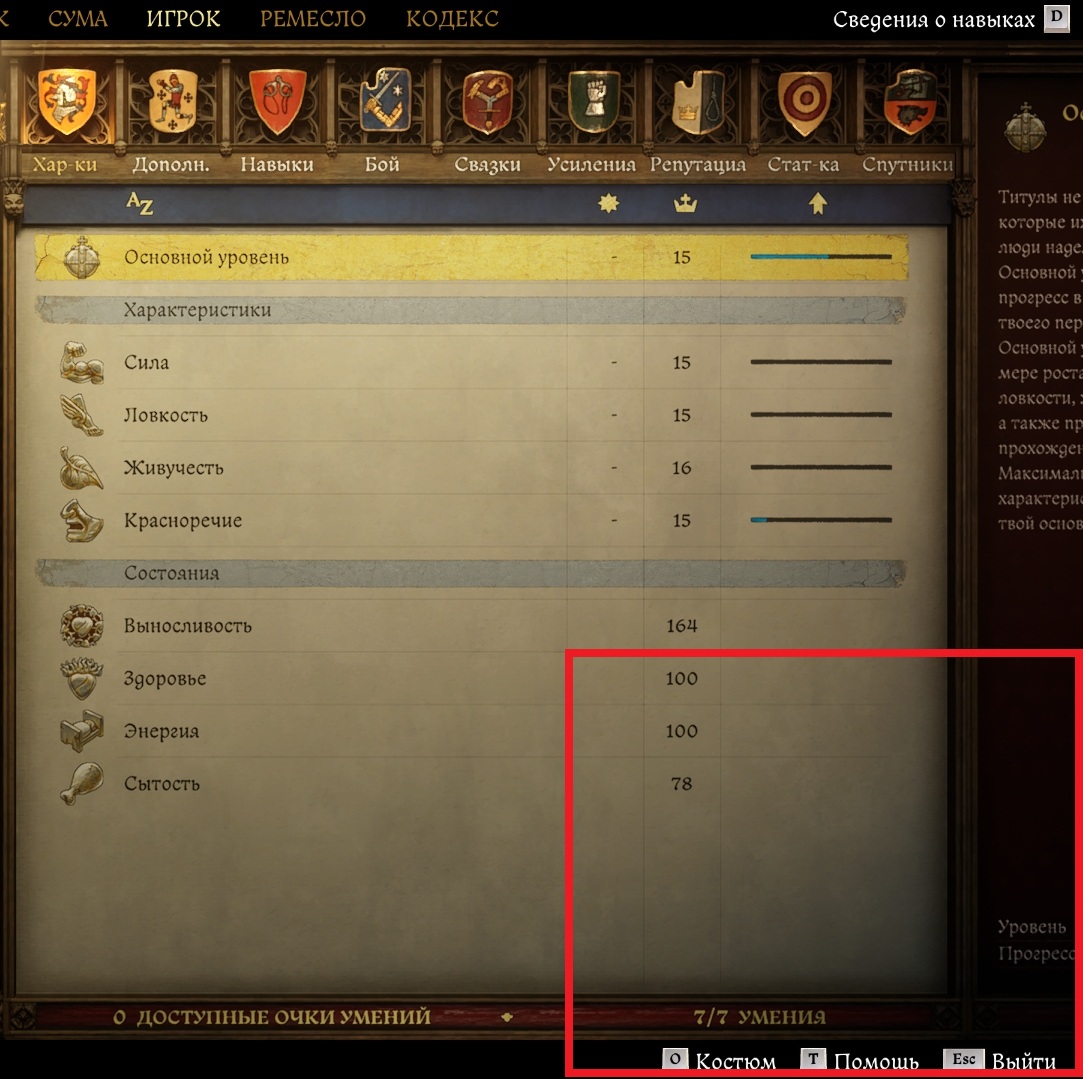 | 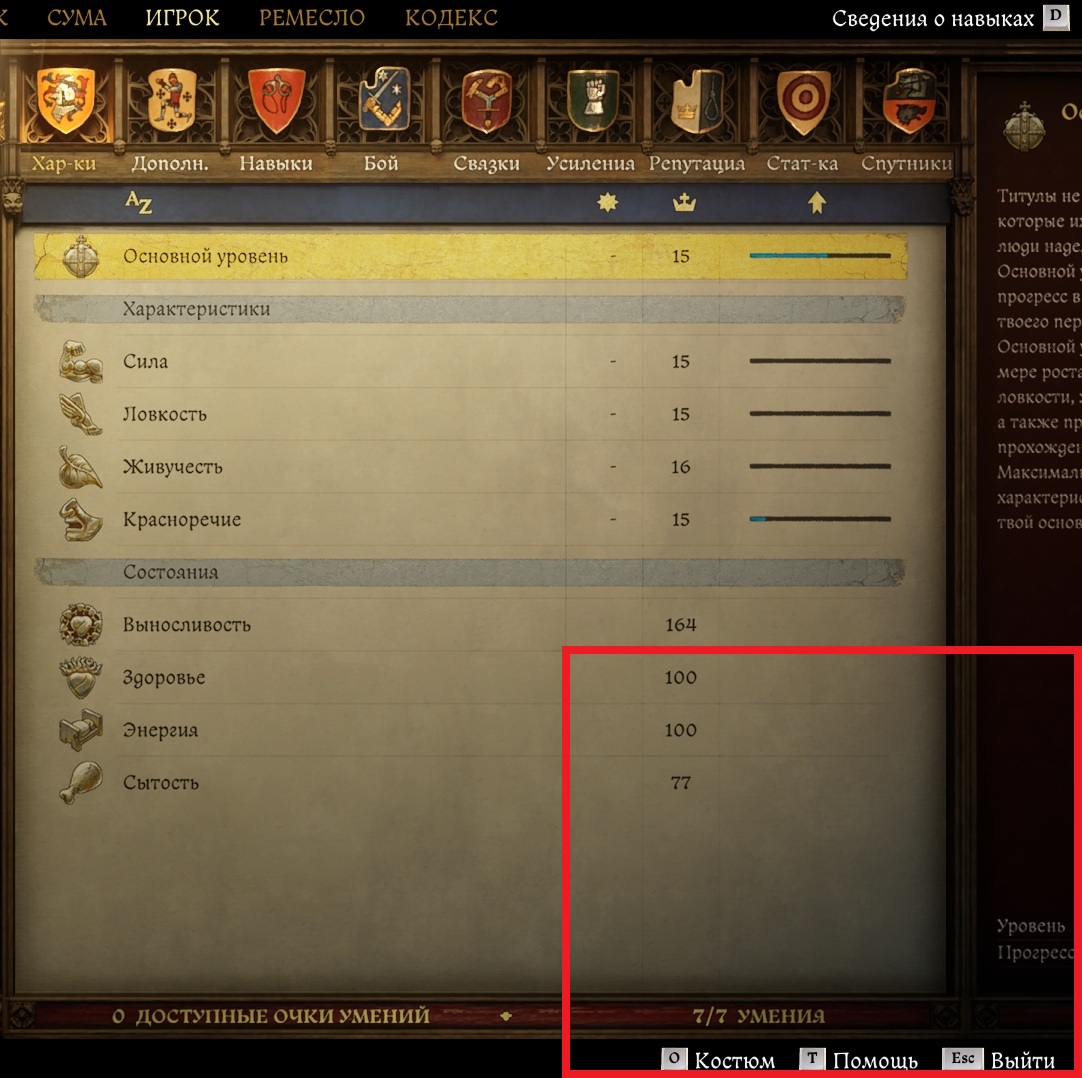 |